Advertentie
Denk terug aan het tijdperk vóór de smartphone. Hoeveel foto's ben je kwijtgeraakt? Gelukkig betekent de groei van online tools voor fotoback-up dat dit geen probleem meer is.
Veel mensen (vooral op Android) gebruiken Google Foto's als back-up-app voor foto's. Maar is het echt de beste back-uptool? Verdient OneDrive ook serieuze aandacht?
In dit artikel plaatsen we Google Foto's versus OneDrive om te bepalen welke de beste tool is om een back-up van je foto's te maken. We vergelijken de twee services en helpen u beslissen welke het beste bij u past.
Google Foto's vs. OneDrive: beschikbaarheid

Sommige mensen weten misschien niet eens dat OneDrive een fotoback-upservice heeft. Het is niet zo bekend als het product van Google.
Dat probleem - althans gedeeltelijk - is door Microsoft zelf gemaakt. De fotoback-upservice van OneDrive is samengevoegd tot één OneDrive-gebruikerservaring. Er is geen aparte merknaam 'OneDrive Photos', er zijn geen zelfstandige apps en er is geen unieke URL voor webweergave.
In 2018 bracht Microsoft wel een Photo Companion-app uit via Microsoft Garage, maar het experiment is inmiddels beëindigd en de app wordt niet langer ondersteund.
Het resultaat is dat gebruikers de belangrijkste OneDrive-app moeten downloaden om een back-up van hun foto's te maken op de servers van OneDrive. De app is beschikbaar op Android, iOS, Windows en Mac.
Google Foto's heeft een zelfstandige app die beschikbaar is op Android en iOS. Er is ook een back-uptool voor Windows en Mac en een unieke URL waarmee gebruikers direct door hun fotobibliotheek op internet kunnen bladeren.
Google Foto's vs. OneDrive: kosten
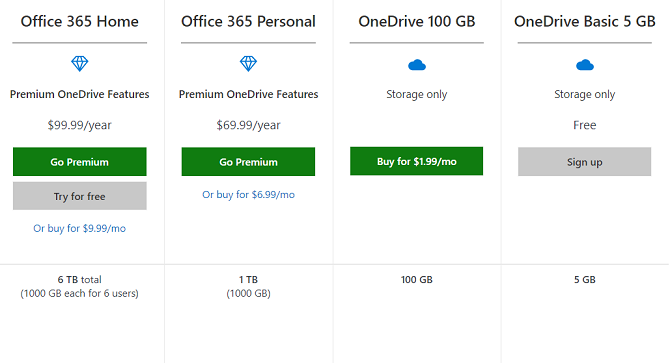
Google Foto's heeft misschien een eigen merknaam, maar op de backend maakt het nog steeds deel uit van Google Drive.
Dat betekent dat alle foto's die u naar de service uploadt, meetellen voor uw opslaglimiet. De gratis opslaglimiet op Google Drive is 15 GB, maar je kunt tot 300 TB extra kopen als je dat nodig hebt.
Er is echter een manier om deze limiet te omzeilen. Als je bereid bent om Google je afbeeldingen te laten comprimeren tot 16 MP (of 1080p in het geval van video), zullen de foto's dat doen niet tellen mee voor uw 15GB. Dit betekent dat u gratis een back-up kunt maken van een onbeperkt aantal foto's.
Voor verjaardagsfoto's en vakantiefoto's zou dit in orde moeten zijn. Als je echter een hobbyist of professionele fotograaf bent met honderden hoogwaardige foto's, wil je misschien niet het offer opofferen.
OneDrive biedt geen gratis uploads. De foto's waarvan u een back-up maakt zullen tellen mee voor uw opslagruimte.
Alle gebruikers ontvangen gratis 5 GB OneDrive-ruimte. Je kunt 100 GB kopen voor $ 2,99 / maand. Of u kunt zich aanmelden voor een Office 365-abonnement (vanaf $ 69,99 / jaar) en u krijgt gratis 1 TB aan OneDrive-ruimte toegewezen.
Google Foto's vs. OneDrive: ondersteunde bestandsindelingen
OneDrive ondersteunt de volgende fotobestandsindelingen:
- JPEG, JPG, TIF, TIFF, GIF, PNG, RAW, BMP, DIB, JFIF, JPE, JXR, EDP, PANO, ARW, CR2, CRW, ERF, KDC, MRW, NEF, NRW, ORF, PEF, RAF, RW2, RWL, SR2 en SRW.
Google Foto's is veel beperkter. Het ondersteunt:
- JPG, PNG, WEBP en sommige RAW-bestanden.
Google Foto's versus OneDrive: fotobeheer
Beide services bieden een scala aan functies die het gemakkelijker maken om uw fotobibliotheek te beheren en te bekijken.
Google Foto's vs. OneDrive: albums en tags

OneDrive kan zijn eigen algoritme gebruiken om automatisch nieuwe albums te maken terwijl u een back-up van uw foto's maakt in de service. Ze kunnen gebaseerd zijn op een datum, een locatie of de betrokken mensen. Uiteraard kunt u ook uw eigen albums maken.
Naast albums voegt OneDrive ook automatische tags toe. Meestal zijn ze vrij algemeen (zoals #stad, #dier, #zonsondergang, enzovoort). Nogmaals, u kunt uw eigen aangepaste tags toevoegen als u dat wilt.
Google Foto's categoriseert uw inhoud in albums, maar het zijn de slimme algoritmen voor machine learning die de service laten schitteren. Het analyseert uw foto's geruisloos en groepeert ze op gezichten, oriëntatiepunten, locaties en meer. Google Foto's heeft geweldige zoekhulpmiddelen 8 Briljante zoekhulpmiddelen verborgen in Google Foto'sSoms kan het moeilijk zijn om te vinden wat je zoekt in Google Foto's. Leer hoe u deze zoekhulpmiddelen van Google Foto's kunt gebruiken! Lees verder om te helpen.
U hoeft Google alleen te vertellen wiens gezicht wiens gezicht is wanneer daarom wordt gevraagd, en de app zorgt voor de rest. Dankzij de algoritmen kunt u zoeken naar iets specifieks zoals bijvoorbeeld 'mijn vrouw in het Colosseum' s nachts 'of' familievakantie op Hawaï in 2018 ', en u krijgt resultaten.
Met beide services kunt u de automatische functies uitschakelen als u niet wilt dat Google of Microsoft uw afbeeldingen scant.
Google Foto's vs. OneDrive: uw foto's delen
Zoals je zou verwachten, kun je met OneDrive en Google Foto's zowel individuele foto's als hele albums delen met je vrienden en familie.
Google Foto's toont echter opnieuw zijn superioriteit als hulpmiddel voor fotoback-up dankzij zijn Live albums voorzien zijn van. Indien ingeschakeld, voegt het automatisch alle nieuwe foto's die aan bepaalde criteria voldoen toe aan een enkel album, dat u vervolgens kunt delen. Het proces verwijdert het handmatige element.
Als u bijvoorbeeld een pasgeboren kind heeft, kunt u Google vragen automatisch een back-up van foto's te maken geef het kind een live-album en geef ouders, grootouders en andere familieleden er permanent toegang toe het. Wat ervoor zorgt dat ze zich geen zorgen hoeven te maken dat ze de nieuwste foto's missen.
Google Foto's vs. OneDrive: maak ruimte vrij
Een van de belangrijkste voordelen van het verplaatsen van uw fotocollectie naar de cloud is het vrijmaken van ruimte op uw mobiele apparaat.
Maar in plaats van foto's handmatig te moeten verwijderen, biedt Google Foto's een handige functie genaamd Maak ruimte vrij. Het scant het opslagstation van uw apparaat om vast te stellen welke foto's u naar de cloud hebt gekopieerd. U ziet dan een knop met één tik om alle dubbele exemplaren van uw lokale media te verwijderen.
Google Foto's vs. OneDrive: fotobewerking

Google Foto's biedt beperkte mogelijkheden voor fotobewerking op foto's waarvan je een back-up hebt gemaakt. U kunt de Licht, Kleur, en Knalen voeg een paar verschillende filters toe.
OneDrive biedt dergelijke functies niet.
Google Foto's vs. OneDrive: Google Assistent
Ten slotte is de assistentfunctie van Google Foto's het vermelden waard. Het biedt een stroom kaarten om u te helpen uw verzameling afbeeldingen beter te beheren.
Er zijn vier soorten kaarten beschikbaar:
- Creaties: Automatische films, albums en collages gemaakt op basis van uw foto's.
- Herontdekken: Een selectie van foto's van deze dag in voorgaande jaren.
- Rotaties: Voorgestelde oplossingen voor foto's die zich in landschap bevinden en staand moeten zijn, en omgekeerd.
- Archief: Suggesties voor welke foto's u moet archiveren. Gearchiveerde foto's worden door de Assistent niet gebruikt om films of animaties te maken.
Wat is de beste fotoback-uptool?
Het is vrij duidelijk dat als je het alleen op functies beoordeelt, Google Foto's de winnaar is. Het is het meer gevestigde product, is gemakkelijker te gebruiken en biedt talloze functies waarmee u de controle over de foto's in uw verzameling kunt behouden.
Vanuit een workflowperspectief zijn er echter enkele gevallen waarin OneDrive de betere optie is. Dat geldt vooral voor Windows 10-gebruikers en Office 365-abonnees.
Of je nu OneDrive of Google Foto's gebruikt, lees zeker onze artikelen in pitting Amazon Photos versus Google Photos Amazon Photos vs. Google Foto's: wat is het beste?Amazon Photos is een van de vele waardige alternatieven voor Google Photos, maar hoe kunnen de twee worden vergeleken? Lees verder en onze gids voor OneDrive op Windows 10 Een korte handleiding voor OneDrive in Windows 10Kan OneDrive Google Drive of Dopbox vervangen? Het hangt er van af. Om u te helpen beslissen, vertellen we u alles over de beste functies van OneDrive en hoe u deze kunt instellen. Lees verder .
Dan is een Britse expat die in Mexico woont. Hij is de hoofdredacteur van de zustersite van MUO, Blocks Decoded. Op verschillende momenten was hij de Social Editor, Creative Editor en Finance Editor voor MUO. Je kunt hem elk jaar op de beursvloer op CES in Las Vegas zien ronddwalen (PR-mensen, contact opnemen!), En hij doet veel achter de schermen-site...


